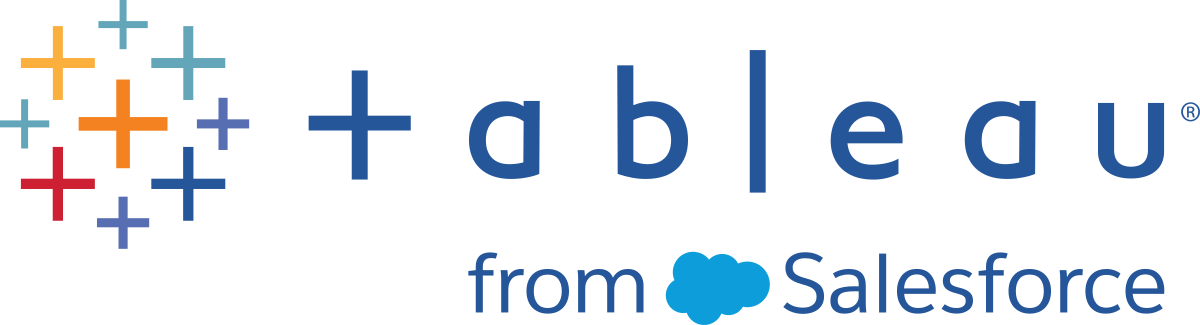Dicas para trabalhar com seus dados
Os dados podem ser organizados em diversas formas. Para aproveitar o Tableau Desktop, o Tableau recomenda que você se conecte a dados formatados para análise. Especificamente, os dados:
o mais granular possível, em vez de agregado (como dados diários de clima em ver de médias mensais)
organizados como uma tabela de banco de dados (em vez de uma tabela em colunas, como uma tabela cruzada)
sem informações irrelevantes (tudo que não se encontra nos dados e em seus cabeçalhos)
Quando os dados são estruturados para análise, é mais fácil fazer e responder perguntas. O Tableau pode agregar dados brutos ao nível desejado, em vez de estar restrito às agregações existentes nos dados. Os grupos e hierarquias podem ser criados conforme necessário, e os cálculos podem ser executados no fluxo da análise.
O Tableau Desktop tem opções básicas de limpeza e o Interpretador de dados. O Tableau Prep pode ser necessário para problemas de formatação mais complexos.
As seções a seguir, específicas do Tableau Desktop, destacam e fornecem sugestões para resolver algumas formatações ou problemas comuns que podem dificultar a análise dos dados.
Dinamizar dados em formato de tabela de referência cruzada
Quando os dados são formatados como no formato de tabela de referência cruzada, a tabela é orientada por coluna. Em uma tabela orientada por coluna, as variáveis são armazenadas como cabeçalhos de colunas. No entanto, o Tableau Desktop é otimizado para dados orientados por linhas. Em uma tabela orientada por linhas, as variáveis são armazenadas nos valores da linha.
Por exemplo, suponha que você tenha uma tabela orientada por coluna, que mostra as pontuações de matemática, ciências e história dos alunos da escola.

O Tableau Desktop é otimizado para se conectar à tabelas orientadas por linhas, onde os valores de matemática, ciências e história estão organizados em uma coluna chamada "Assunto" e as pontuações para cada aluno estão organizadas em uma coluna chamada "Pontuação". É possível dinamizar as colunas em linhas, editando manualmente os dados do Excel. Como alternativa, conecte-se aos dados do Excel no Desktop e, em seguida, use a opção para dinamizar. Para obter mais informações sobre a opção para dinamizar, consulte Dinamizar dados de colunas para linhas.

Remover dados pré-agregados
Os dados muitas vezes podem vir pré-agregados. Ou seja, os dados podem conter somas, médias, medianas, etc. Um exemplo comum de dados pré-agregados vem na forma de subtotais e totais gerais. Os dados de subtotais e totais gerais são calculados de dados brutos, mas não fazem parte dos próprios dados brutos.
Por exemplo, suponha que você tenha uma tabela que contém uma linha de informações de subtotais.

Neste caso, os dados pré-agregados precisam ser removidos. Para usar subtotais e totais gerais em sua análise, remova manualmente este tipo de informação da tabela. Em seguida, conecte-se aos dados do Excel no Desktop e calcule os subtotais e totais usando a opção de totais. Para obter mais informações, consulte Exibir totais em uma visualização. Como alternativa, conecte-se aos dados do Excel no Desktop, ative o Interpretador de dados e, em seguida, use a opção de totais. Para obter mais informações, consulte Limpar dados do Excel, CSV, PDF e do Planilhas Google com o Interpretador de dados.

Remover ou excluir texto introdutório
Os dados do Excel que são fornecidos como um relatório podem conter títulos ou blocos de texto introdutório. Como o Desktop espera cabeçalhos de coluna ou valores de linha na primeira linha de uma tabela, estas informações podem causar problemas durante a análise.
Por exemplo, suponha que você tenha uma tabela que contém um título e uma data de relatório.

Neste caso, as informações de título e data precisam ser removidas. Para usar um título e uma data para um relatório, siga um destes procedimentos:
- Remova manualmente estas informações dos dados do Excel. Em seguida, conecte-se aos dados do Excel no Desktop e adicione um título de relatório usando a opção de título. Para obter mais informações, consulte Formatar títulos, legendas e dicas de ferramentas.
- Conecte-se aos dados do Excel no Desktop, ative o Interpretador de dados e use a opção de título. Para obter mais informações, consulte Limpar dados do Excel, CSV, PDF e do Planilhas Google com o Interpretador de dados.
- Se não puder remover essas informações dos dados do Excel, crie um intervalo nomeado e conecte-se a ele do Desktop. Para obter mais informações, consulte Excel.

Achatar cabeçalhos hierárquicos em uma única linha
Em geral, o Tableau Desktop espera que somente a primeira linha nos dados do Excel contenham cabeçalhos de coluna. Os dados que contêm várias camadas de cabeçalhos de coluna podem causar problemas durante a análise.
Por exemplo, suponha que você tenha uma tabela que contém um cabeçalho principal e vários subcabeçalhos.

Neste caso, a hierarquia dos cabeçalhos deve ser nivelada ou removida. Para fazer isso, crie manualmente uma nova coluna para cada cabeçalho na hierarquia, diretamente nos dados do Excel. Como alternativa, conecte-se aos dados do Excel no Tableau Desktop e, em seguida, ative o Interpretador de dados. Verifique se os cabeçalhos estão nivelados corretamente. Para obter mais informações sobre o Interpretador de dados, consulte Limpar dados do Excel, CSV, PDF e do Planilhas Google com o Interpretador de dados.

Verificar se não há células em branco
Ao criar novas colunas para os cabeçalhos hierárquicos, verifique se cada célula nas novas colunas contém valores.

Embora seja possível repetir o mesmo valor para cada linha, é importante que ela contenha os dados que a associam aos dados armazenados no cabeçalho hierárquico. Remova manualmente as células em branco dos dados do Excel.

Remover linhas em branco
Verifique se não há linhas em branco nos dados. Para corrigir as linhas em branco, você deve removê-las dos dados do Excel.

Adicionar cabeçalhos não encontrados
Verifique se não há cabeçalhos de coluna ausentes. Para corrigir os cabeçalhos ausentes, é necessário adicioná-los manualmente, diretamente aos dados do Excel.